Selon le site officiel, Wise Data Recovery by WiseCleaner est un outil de récupération de données ultra-rapide, convivial et très efficace qui permet de récupérer rapidement les documents, vidéos, photos et autres fichiers supprimés, manquants ou perdus dans de nombreux formats, sur des périphériques de stockage internes et externes et dans différents scénarios de perte de données.
Qu'est-ce qui rend cette solution logicielle de récupération de données si différente ? Quels sont ses avantages et ses inconvénients ? Nous allons nous pencher plus en détail sur le logiciel Wise Data Recovery, y compris ses caractéristiques, ses avantages et ses inconvénients, afin de vous aider à prendre une décision éclairée si vous décidez de l'utiliser.
Dans cet article
Comment nous avons testé le logiciel Wise Data Recovery
Nous avons utilisé une machine virtuelle avec une installation propre de Windows 11 pour effectuer nos tests de récupération de données sur Wise Data Recovery. Nous avons utilisé 25 fichiers pour évaluer les performances de l'outil sur trois disques virtuels.
Les fichiers comprenaient un fichier SQLite, un fichier torrent, deux fichiers XML, quatre images PNG, six photos JPG, deux fichiers FLAC et deux fichiers MP3. Nous avons effectué des tests sur trois scénarios de perte de données - suppression de fichiers, formatage rapide du disque et récupération de fichiers corrompus.
Voici les détails de la façon dont nous avons testé Wise Data Recovery :
| Comment nous avons testé | Détails |
| Dimensions du test | 25 fichiers au total |
| Système d'exploitation de l'appareil | Windows 11 |
| Version du logiciel | 6.1.6 |
| Formats de fichiers | MP3, FLAC, JPG, PNG, SQLite, torrent |
| Version du disque dur | Disque dur virtuel de 512 Mo formaté NTFS |
| Entraînements testés | Trois lecteurs virtuels distincts |
| Scénarios de test | Fichiers supprimés du disque, corbeille vidée, formatage rapide |
| Autres outils utilisés | Programme freeware Victoria |
Principales caractéristiques du logiciel Wise Data Recovery
Examinons les meilleures caractéristiques de Wise Data Recovery directement :
- Récupération de données dans tous les scénarios de perte de données (infection par un virus ou un logiciel malveillant, suppression involontaire, formatage accidentel du disque, panne du système, défaillance du disque dur, etc.)
- Prise en charge de plus de 1000 types de fichiers (documents, graphiques, vidéos, audio, courrier électronique et autres fichiers tels que html, exe, zip, rar, SIT, ISO, etc.)
- Compatibilité avec de nombreux périphériques de stockage (disques durs internes et externes, appareils photo numériques, cartes mémoire, USB, disquettes, SSD, HDD, etc.)
- Prise en charge de plusieurs systèmes de fichiers (AT, NTFS, HFS, HFS+, HFSX, Ext2 et Ext3)
- Technologie avancée de support de démarrage WinPE avec un taux de réussite élevé en matière de récupération de données
- Mode d'analyse rapide avec algorithme de récupération avancé
- Récupération de données portable (aucun téléchargement n'est nécessaire)
- Prise en charge de Windows et macOS (Windows OS 32 et 64 bits, XP et supérieur, M1, M2 et T2 sur macOS)
- Compatibilité avec les disques durs partitionnés avec plusieurs systèmes de fichiers (Windows)
Gardez à l'esprit que si Wise Data Recovery propose une version freemium généreuse sur laquelle vous pouvez compter pour récupérer des fichiers, des photos et d'autres données sans investir dans des outils supplémentaires, c'est la version Pro qui détient toute l'action.
Comment utiliser Wise Data Recovery
L'utilisation de Wise Data Recovery est un processus simple. Poursuivez votre lecture pour savoir comment installer l'outil sur votre ordinateur et récupérer vos fichiers.
Installation et configuration
Suivez les étapes ci-dessous pour installer et configurer Wise Data Recovery sur votre ordinateur :
- Téléchargez le logiciel sur votre ordinateur.
- Si vous utilisez un Mac, sélectionnez Aller à la version Mac.

- Double-cliquez sur le fichier d'installation pour lancer le processus d'installation.
- Cochez la case J'accepte l'accord et cliquez sur Suivant.

- Cliquez sur Installer et attendez que l'assistant d'installation termine le processus.

Processus de récupération
Lorsque le processus d'installation est terminé, lancez le programme et suivez les étapes ci-dessous pour récupérer vos fichiers :
- Choisissez le disque dur contenant les fichiers perdus et cliquez sur Analyser.

- Utilisez les filtres de recherche disponibles pour accélérer le processus d'analyse et augmenter les chances de retrouver les données perdues.

- Prévisualisez les fichiers récupérables.

- Cliquez sur Récupérer pour récupérer vos fichiers.

Wise Data Recovery : Performance et efficacité
Sélectionner et récupérer des fichiersNos tests nous ont montré l'efficacité de Wise Data Recovery. Les performances de l'outil lors de la récupération de fichiers sont impressionnantes. Il est également assez rapide et efficace. Nous avons effectué une analyse rapide sur un disque SSD non endommagé. Le logiciel a mis environ 18 secondes pour analyser le disque.
En revanche, le mode "Deep Scan" a pris près de huit minutes. Il a localisé un dossier d'images TIFF et de fichiers multimédias précédemment supprimés de la corbeille. Après la récupération, nous avons réussi à accéder à tous les fichiers. Les éléments récupérés étaient intacts, avec leurs noms de fichiers d'origine.

Nous avons également utilisé Wise Data Recovery pour récupérer des fichiers sur un disque formaté. Cependant, l'outil n'a pas donné les résultats escomptés. Nous avons supprimé 25 fichiers avant de formater le disque. Le logiciel n'en a récupéré que 13.
En ce qui concerne l'efficacité, le logiciel s'est bien comporté lors de nos tests initiaux. Il a maintenu l'utilisation de la mémoire à environ 450 Mo et n'a jamais consommé plus de 20 % de la puissance de traitement de notre ordinateur. C'est fantastique car cela vous permet d'exécuter Wise Data Recovery sur des ordinateurs présentant des problèmes de mémoire et de dommages au niveau du disque.
Wise Data Recovery : Facilité d'utilisation
Wise Data Recovery est doté d'une interface utilisateur intuitive, moderne et attrayante. Toutes les fonctions et options sont visibles, ce qui vous permet de naviguer dans le logiciel en toute transparence.

Grâce à cette transparence et à cette convivialité de haut niveau, vous pouvez récupérer rapidement des données supprimées en quelques étapes. Lancez le programme, sélectionnez un dossier ou un lecteur, analysez-le à la recherche de fichiers récupérables, sélectionnez les fichiers et cliquez sur Récupérer pour les récupérer.
Wise Data Recovery : Plans tarifaires
Wise Data Recovery utilise une structure tarifaire simple à trois niveaux. Les utilisateurs peuvent choisir parmi ces plans :
- Gratuit - gratuit pour toujours pour un nombre illimité d'ordinateurs et jusqu'à 2 Go de fichiers récupérés
- Pro 1 - 39,97 $ pour un an et un PC
- Pro 2 - 49,99 $ pour un an et trois PC

La version gratuite inclut le mode Quick Scan pour une récupération rapide des données. Il est gratuit pour un nombre illimité d'ordinateurs. Les versions Pro vous donnent un accès complet à toutes les fonctionnalités. C'est ce que nous avons préféré dans Wise Data Recovery.
Tous les niveaux de produits ont des caractéristiques pratiquement identiques. Toutefois, nous tenons à souligner que les prix pour Mac diffèrent de ceux de la version Windows. Les plans tarifaires pour les utilisateurs de Mac sont plus chers, et Stellar produit la version macOS du logiciel. C'est pourquoi le modèle de tarification de la version Mac varie en termes de prix et de fonctionnalités.
Voici le tableau comparatif des plans tarifaires :
| Fonctionnalité | Wise Data Recovery Gratuit | Wise Data Recovery Pro |
| Récupération de fichiers effacés | ✅ | ✅ |
| Récupération des fichiers RAW et analyse approfondie | ❌ | ✅ |
| Mises à jour automatiques | ❌ | ✅ |
| Soutien prioritaire | ❌ | ✅ |
| Tarification | Gratuit | 39,97 $ pour un an et un PC ou 49,99 $ pour un an et trois PC |
Support client du logiciel Wise Data Recovery
Le canal d'assistance à la clientèle par défaut est le courrier électronique. Il vous suffit d'indiquer votre nom et votre adresse électronique, de sélectionner le produit pour lequel vous avez besoin d'aide (dans ce cas, Wise Data Recovery), d'expliquer le problème dans la section Votre message, de saisir le code de vérification et de cliquer sur Soumettre.

Si vous avez besoin d'une assistance par courrier électronique 24 heures sur 24 et 7 jours sur 7, vous pouvez acheter une formule d'assistance prioritaire d'un an pour 9,99 $. En outre, les utilisateurs premium peuvent compter sur une assistance à la clientèle 24 heures sur 24 et 7 jours sur 7, ainsi que sur un service par courrier électronique.
Outre l'assistance par e-mail, tous les clients de WiseCleaner ont accès au centre d'assistance, à la page FAQ, aux manuels des produits, aux commentaires des clients et au forum de WiseCleaner.
Verdict final
Avant de conclure notre revue du logiciel Wise Data Recovery, examinons les avantages et les inconvénients de l'outil.
Dans l'ensemble, Wise Data Recovery est un outil de récupération de fichiers fiable pour les utilisateurs qui recherchent une récupération rapide des fichiers récemment supprimés. Le logiciel fonctionne bien dans les scénarios de perte de données les plus courants, tels que la suppression accidentelle, le formatage involontaire, etc. Il prend en charge les formats de fichiers et les systèmes standard sous Windows et macOS et est simple à utiliser.
Cependant, la version gratuite, bien que généreuse, ne vous permet pas d'accéder à toutes les fonctionnalités. En outre, les utilisateurs de Mac doivent savoir que Wise Data Recovery ne prend pas en charge le système de fichiers exFAT. En outre, le mode d'analyse approfondie prend beaucoup plus de temps et n'est disponible qu'avec les plans tarifaires Pro.
Le concurrent de Wise Data Recovery
Bien que Wise Data Recovery puisse récupérer des fichiers supprimés à partir de disques durs endommagés et d'autres périphériques de stockage, la version gratuite n'inclut pas le mode Deep Scan, et le logiciel n'a pas réussi à récupérer des données à partir de disques formatés.
L'outil présente d'autres lacunes que nous avons mentionnées précédemment. Si vous êtes intéressé par une solution alternative, nous vous recommandons d'utiliser Wondershare Recoverit.
Présentation du logiciel Wondershare Recoverit
Wondershare Recoverit est un logiciel de récupération de données professionnel qui permet de récupérer et de restaurer les courriels, les fichiers audio, les documents, les photos, les clips vidéo, les fichiers système, etc. perdus, supprimés, corrompus et manquants.
L'outil peut récupérer des données à partir de systèmes Linux, NAS, Windows et Mac, réparer des ordinateurs endommagés et récupérer des fichiers manquants à partir de plus de 2 000 périphériques de stockage.
Outre la récupération des données, Wondershare Recoverit prend en charge les scénarios de sauvegarde et de réparation des données (plus de 500 scénarios de perte de données). Il peut réparer rapidement les photos, vidéos et autres fichiers corrompus.
Les fonctions de récupération prises en charge sont les suivantes
- Récupération de photos
- Récupération de vidéos
- Récupération de fichiers
- Récupération d'Excel
- Récupération du système Windows
- NAS data recovery
- Récupération de données sous Linux
- Récupération de données sur carte mémoire
- Récupération de données sur support USB
- Récupération du disque dur
- Récupération du système Mac
Wondershare Recoverit VS Wise Data Recovery
Bien que Wise Data Recovery propose des plans tarifaires plus abordables et une limite de récupération de fichiers gratuits plus élevée que Wondershare Recoverit, ce dernier possède certains avantages que le premier ne peut égaler.
Voici un tableau comparatif de deux outils de récupération :
| Logiciel | Wondershare Recoverit | Wise Data Recovery |
| Version gratuite | ✅ | ✅ |
| Prix | $69.99 | 39.97 $ par an |
| Types de fichiers compatibles | 1,000+ | 1,000+ |
| Périphériques de stockage compatibles | 2,000+ | N/A |
| Système d'exploitation compatible | Windows, macOS, Linux, iOS et Android | Windows, macOS et Android |
| Taux de récupération | 98% | 80% |
| Récupération de fichiers gratuite | Jusqu'à 100 Mo | Jusqu'à 2 Go |
| Récupération de disque | ✅ | ❌ |
| Sauvegarde de données | ✅ | ❌ |
| Caractéristiques supplémentaires | Récupération améliorée de photos et de vidéos, récupération de disques durs, récupération d'ordinateurs endommagés, récupération de données NAS, récupération de données Linux |
Récupération de périphériques de stockage, récupération de systèmes de fichiers, version portable, mises à jour automatiques, support technique premium |
Wondershare Recoverit prend en charge davantage de périphériques de stockage, garantit un taux de récupération plus élevé et vous donne accès à des méthodes et des outils de récupération de données supplémentaires que Wise Data Recovery ne prend pas en charge.
En outre, Wondershare Recoverit prend en charge un plus grand nombre de systèmes d'exploitation et d'appareils mobiles et de bureau. Dans l'ensemble, Wondershare Recoverit est une meilleure solution pour récupérer avec succès des fichiers sur des disques durs endommagés ou formatés, des disques corrompus, des partitions perdues, des systèmes bloqués, etc.
Comment utiliser Wondershare Recoverit ?
L'utilisation de Wondershare Recoverit est simple. Téléchargez et installez le logiciel sur votre PC ou votre Mac.
Suivez ensuite les étapes ci-dessous pour apprendre à utiliser le logiciel de récupération de données :
- Lancez Wondershare Recoverit et accédez au menu principal File Recover.
- Sélectionnez Disques durs et emplacements.
- Choisissez le stockage souhaité pour commencer la récupération (disques durs, lecteurs externes ou accès rapide).
- Cliquez sur Démarrer.

Vous pouvez également cliquer avec le bouton droit de la souris sur le lecteur cible dans l'Explorateur de fichiers et cliquer sur Rechercher les fichiers supprimés avec Recoverit.
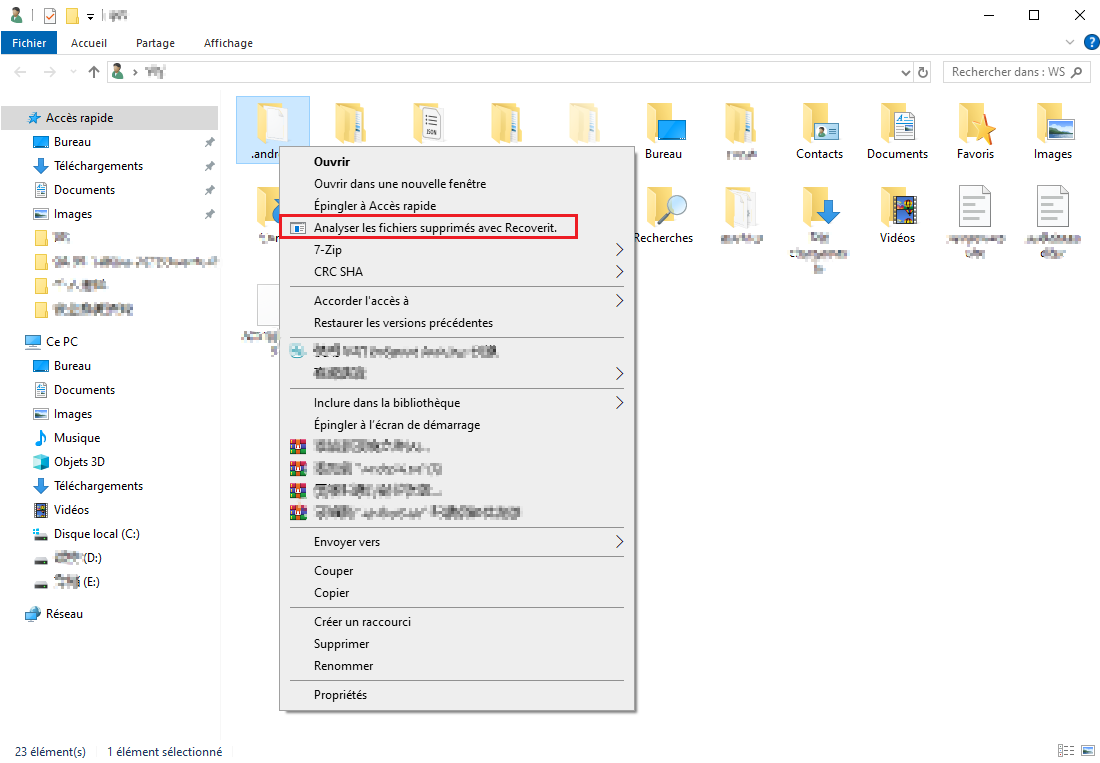
- Wondershare Recoverit analyse automatiquement le disque sélectionné à la recherche de fichiers récupérables.

- Utilisez des filtres de recherche pour accélérer le processus de numérisation.

- Prévisualisez les fichiers récupérés avant de les restaurer.

- Cliquez sur Récupérer pour récupérer vos fichiers, puis sur Enregistrer pour choisir un nouvel emplacement.

Conclusion
Wise Data Recovery est un outil fiable doté d'excellentes fonctionnalités. Il devrait être dans votre radar si vous voulez une solution gratuite pour restaurer des fichiers supprimés. Il vous permet de récupérer jusqu'à 2 Go de fichiers sans dépenser un centime.
Si vous recherchez de meilleures performances, il existe d'autres excellentes alternatives, telles que Wondershare Recoverit. Il prend en charge plus de 1 000 formats de fichiers et peut récupérer des fichiers à partir de nombreux périphériques de stockage courants. De plus, la version premium est une solution de récupération de données complète avec des capacités de récupération de fichiers illimitées.
FAQ
-
Wise Data Recovery est-il gratuit ?
La version freemium de Wise Data Recovery est gratuite pour toujours et vous permet de récupérer jusqu'à 2 Go de fichiers récemment supprimés. En outre, l'abonnement gratuit est valable pour un nombre illimité d'ordinateurs Windows ou Mac. -
Wise Data Recovery est-il sûr à utiliser ?
Le logiciel Wise Data Recovery est sûr, sécurisé et légitime. Cependant, ne téléchargez pas le logiciel à partir de sites web tiers pour éviter tout risque d'infection par des logiciels malveillants. Téléchargez le logiciel uniquement à partir du site officiel de WiseCleaner. -
Quelle est la limite du logiciel Wise Data Recovery ?
La version gratuite du logiciel Wise Data Recovery limite la capacité de récupération des fichiers à 2 Go. Les régimes Premium ne sont pas soumis à de telles restrictions.



